Linux文件管理
系列文章目录
第一章 :red hat linux系统下载安装
第二章:Linux用户和组
第三章:Linux文件管理
前言
学习笔记,Linux文件操作以及实验
注:实验开始前记得抓一张快照。
一、文件操作
1.创建隐藏文件
在windows中创建隐藏文件一般可以先创建文件在打开属性,勾选隐藏即可,在Linux中只需在创建文件时,将文件名前面加一个.
并通过-a参数查看。

同一目录隐藏文件可以和文件文件夹同名
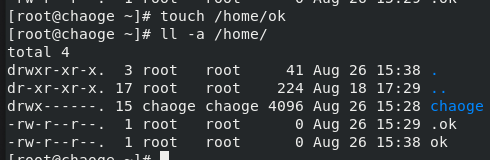 同一目录不可有同名目录和同名文件夹
同一目录不可有同名目录和同名文件夹

二、文件信息
1.文件类型
以/home/为例

第一个字符代表文件类型
d:文件夹
—:代表普通文件
l:链接(类似于Windows的快捷方式)
b:块设备(不常用)
c:字符设备(不常用)
2.文件所属(有点绕)
以ok文件为例
-rw-r--r--. 1 root root 0 Aug 26 15:38 ok
ok文件以root身份创建
属主为root
属组默认为root用户所在组
在以chaoge用户建文件为例
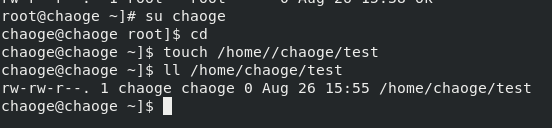 属主和属组都变成了chaoge
属主和属组都变成了chaoge
属主和属组的修改
属主和属组可修改(需要权限)

属主和属组可不相同(需要权限)

3.文件权限
用户和某一个文件只有三种关系
u:用户是其属主
g:用户是其属组
o:啥也不是,没关系
以ok文件为例
-rw-r--r--. 1 root root 0 Aug 26 15:38 ok
第一位代表文件类型(说过了)
依次九位,每三位一组,分别代表u,g,o三种用户的权限
以属主u为例rw-
r:可读权限
w:可写权限
x:可执行权限(属主没有,默认为-)
举个简单的例子
一个公司里面有一个部门叫财务部,里面有份文件叫账本(很重要),还有一个部门叫销售部。
财务部有一个会计,一个出纳,销售部有两个销售。
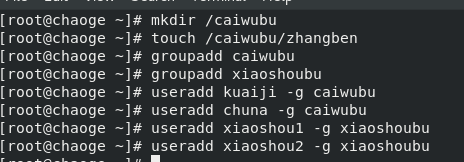
现在要求
1.会计对账本可读可写
2.出纳只能读不能写(财务部都可以读)
3.销售既不能读也不能写

将其属主改为会计
属组改为财务部
参数-R代表递归将文件夹下所有文件进行修改(账本可能有好几个)
查看权限

会计可读可写
出纳只可读
销售即不是会计也不是会计部的应不可读写(需要修改权限)
chmod修改权限
参数:u/g/o +/- r/w/x
对应不同关系用户添加或减少某种权限
现在公司人手不够,下放权力。财务部都可以写文件了,
可以用g+w,也可以用数字。

660三位数字分别代表u/g/o三种用户的权限,怎么换算的呢?
每一位用三位二进制表示
例:可读可写可执行 =rwx=111=1
例:可读可写=rw-=110=6
后来有一天,老板吃饱了闲的没事干,要来查账本,可能还要写点假账什么的(这个狗头有点大)


setfacl添加特殊权限
-m:修改
u:用户
boss:用户名称
rw:权限
从新查看权限发现后面多了一个+代表添加下特使权限
查看特殊权限
getfacl

可以看到boss不是属主也不再属组,但是也有了读写权限。
老板查完章后从新规定,所有人不得修改账本
查看隐藏权限lsattr

一个横线代表一种隐藏权限,现在默认都没有
添加不可修改权限
chattr +i
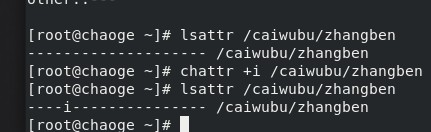

可以看到无法保存文件。
后来老板一考虑发现不修改账本工作无法进行,决定将隐藏权限修改为只能追加。


中间有两行输错了,直接抹掉。
4.链接
链接分为软连接(类似快捷方式)和硬链接
以/etc/passwd为例,分别复制粘贴,创新软链接,创建硬链接
随便找个目录(最好是空的,没有就创一个)。

ln -s 创建软连接
ln 创建硬链接
现在修改源文件
比如说我第一行加一个OK
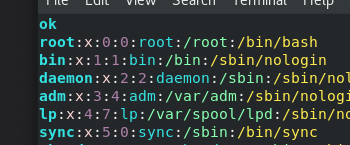
passwd1是直接复制的没变法

passwd2是快捷方式,自然会变化。

passwd3结果如下

硬链接随着源文件发生了变化
软硬链接的区别
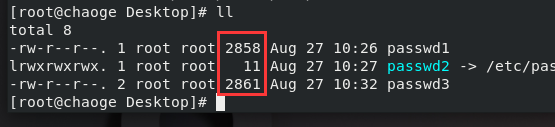
这里可以看到软链接所在内存很小(快捷方式)
硬链接和源文件一样大
最会讲解文件类型的最后一个参数

这个数字代表这个文件硬链接的数目
总结
文件管理大该就这些内容
最后提一下,博主的个人博客创建好了,由于是通过博客元园子中转的,所以以后的博客会在csdn,博客园和我的个人博客一起更新
csdn
博客园
个人博客(wordpress)


